Nisan ayında güncellendi 2024: Optimizasyon aracımızla hata mesajları almayı bırakın ve sisteminizi yavaşlatın. şimdi al Bu bağlantıyı
- Indirin ve yükleyin onarım aracı burada.
- Bilgisayarınızı taramasına izin verin.
- Araç daha sonra Bilgisayarını tamir et.
Battlefield 1 çökmeye devam ediyor yoktan? Bu sıkıcı. Ama merak etmeyin. Battlefield 1'den kolayca uçabilirsiniz. Bu makale sizin için olası çözümlerin bir derlemesidir.
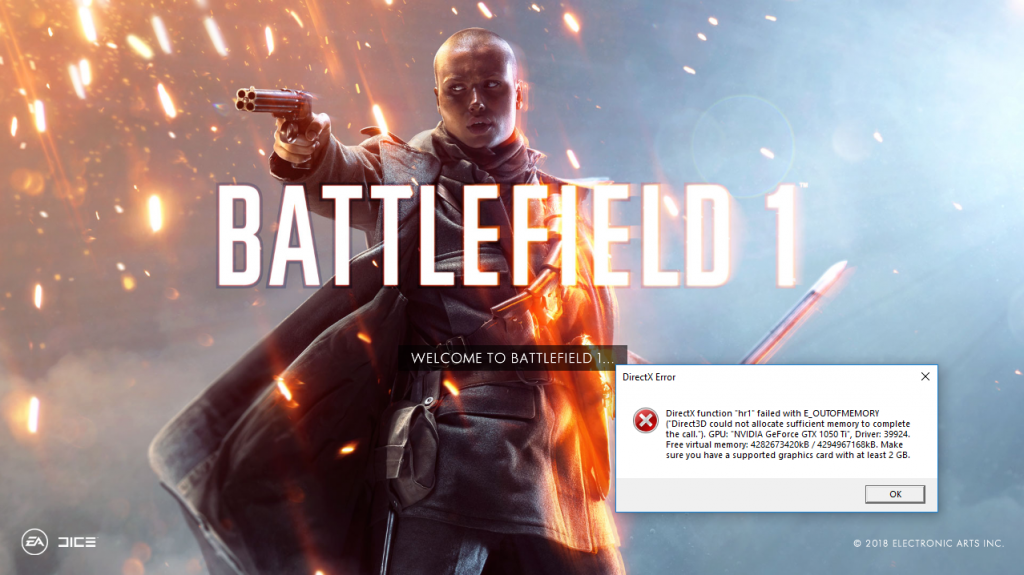
Genellikle, donanımınız oyunun başlatılmasını desteklemediği için veya oyununuz PC'nizde başlayacaktır. yazılım çakışmaları bu, oyunu PC'nizde başlatmanızı engeller. Ancak bu sorun için geçici çözümleriniz var.
Hepsini denememelisin. Probleminiz çözülene kadar listeye bakın.
Battlefield 1 için sistem gereksinimleri
MİNİMUM
- İşletim Sistemi: Windows 7, 8.1 ve Windows 10 64 bit
- AMD işlemci: AMD FX-6350
- Intel işlemci: Core i5 6600K
- RAM: 8 GB
- AMD: AMD Radeon HD 7850 2 GB Ekran Kartı
- Nvidia: GeForce GTX 660 2 GB Ekran Kartı
- DirectX: uyumlu 11.0 video kartı veya eşdeğeri
- Sabit Disk alanı: 50 GB
ÖNERİLEN
- İşletim Sistemi: Windows 10 64-bit veya üzeri
- AMD işlemci: FX 8350 Wraith
- Intel işlemci: Intel Core i7 4790 veya benzeri
- RAM: 16 GB
- AMD: Radeon RX 480 4 GB Ekran Kartı
- Nvidia Ekran Kartı: GeForce GTX 1060 3 GB
- DirectX: uyumlu 11.1 video kartı veya eşdeğeri
- Depolama alanı: 50 GB
Nisan 2024 Güncellemesi:
Artık bu aracı kullanarak, sizi dosya kaybına ve kötü amaçlı yazılımlara karşı koruma gibi bilgisayar sorunlarını önleyebilirsiniz. Ek olarak, bilgisayarınızı maksimum performans için optimize etmenin harika bir yoludur. Program, Windows sistemlerinde oluşabilecek yaygın hataları kolaylıkla düzeltir - mükemmel çözüm parmaklarınızın ucundayken saatlerce sorun gidermeye gerek yoktur:
- 1 Adım: PC Onarım ve Doktoru İndirme Aracı'nı indirin (Windows 10, 8, 7, XP, Vista - Microsoft Altın Sertifikalı).
- 2 Adımı: “Taramayı Başlat”PC sorunlarına neden olabilecek Windows kayıt defteri sorunlarını bulmak için.
- 3 Adımı: “Hepsini tamir et”Tüm sorunları düzeltmek için.
Oyununuz için son yamayı yükleyin
Battlefield 1 güncel değilse, oyunda hatalara ve güvenlik tehditlerine neden olabilir. Sonuç olarak, oyununuz başlar ve bu, Battlefield 1'in çalışmayı durdurduğunu gösterir. Bu koşullar altında, Battlefield 1 için en son yamayı yüklemeniz gerekir. Bu, hataları düzeltir ve oyunun çökmesini önleyebilir.
Resmi web sitesinde veya Origin'de güncellemeleri kontrol edebilir ve ardından mevcut tüm güncellemeleri yükleyebilirsiniz. Güncellemeden sonra bilgisayarınızı yeniden başlatın ve çalışıp çalışmadığını görmek için Battlefield'ı çalıştırın.
Ekran kartı sürücülerinizi güncelleyin

Eski bir grafik kartı sürücüsü de Battlefield 1 oyun hatasına neden olabilir. İster AMD ister Nvidia sürücüsü kullanın, sürücüleri güncellemek bu sorunu çözebilir.
Sürücüleri manuel olarak güncelleme adımları şunlardır:
- Windows tuşuna basın
- Aygıt Yöneticisi'nde oturum açın ve Enter tuşuna basın.
- Aygıt Yöneticisi penceresinde, video kartı sürücüsünü bulun ve kategoriyi genişletmek için üzerine tıklayın.
- Şimdi sürücüye sağ tıklayın ve "Sürücüyü güncelle" yi seçin.
- Sonraki pencerede, Otomatik Olarak Güncellenen Sürücü Yazılımını Bul seçeneğine tıklayın.
- Bu, bu belirli sürücünün yeni bir sürümünü bulacak ve yükleyecektir.
BIOS'ta XMP ve / veya SMT'yi devre dışı bırakın

XMP (Extreme Memory Profiles) ve SMT (Simultaneous Multithreading), RAM'inizin veya işlemcinizin performansını artırmanıza olanak tanıyan gelişmiş BIOS ayarlarıdır. Ancak birçok kullanıcı, bu ayarlardan birini veya her ikisini de devre dışı bırakmanın Battlefield 1'in başarısız olmasını engelleyebileceğini bildirdi. Bu adımları izleyerek bunları devre dışı bırakmanızı şiddetle tavsiye ederiz.
- Başlat >> Güç Düğmesi >> Yeniden Başlat seçeneğine giderek bilgisayarınızı yeniden başlatın.
- Sistem başlangıcı sırasında BIOS kurulum düğmesine basarak bilgisayarınızda BIOS ayarlarına girmeyi deneyin.
- BIOS tuşu genellikle ana ekranda görünür ve şunu söyler: "Basın _ kuruluma girmek için ”. Yaygın BIOS tuşları F1, F2, Del, Esc ve F10'dur. Bu yüzden yeterince hızlı bastığınızdan emin olun, aksi takdirde bilgisayarınızı yeniden başlatmanız gerekir.
- Değiştirmeniz gereken XMP seçeneği, farklı üreticilerin farklı bilgisayarlarındaki BIOS araçlarının farklı sekmelerinde bulunabilir. Parametrenin olması gereken yerde bir kural yoktur.
- Bunu genellikle gelişmiş MIT ayarlarında bulabilirsiniz. >> veya mevcut olabilecek ayar veya hız aşırtma için farklı sekmeler. Nerede bulunduğuna bakılmaksızın, parametre adı XMP Profile'dır.
- İstenen seçeneği bulduğunuzda, Kapalı olarak değiştirin.
- Çıkış bölümüne gidin ve Değişiklikleri kaydetmeyi bitir'i seçin. Bu, başlangıçta devam eder. Battlefield 1'in düzgün çalışıp çalışmadığını kontrol etmeye çalıştığınızdan emin olun.
Uzman İpucu: Bu onarım aracı, depoları tarar ve bu yöntemlerden hiçbiri işe yaramadıysa, bozuk veya eksik dosyaları değiştirir. Sorunun sistem bozulmasından kaynaklandığı çoğu durumda iyi çalışır. Bu araç, performansı en üst düzeye çıkarmak için sisteminizi de optimize eder. tarafından indirilebilir Burayı tıklatarak

CCNA, Web Geliştirici, PC Sorun Giderici
Ben bir bilgisayar tutkunuyum ve pratik bir IT Professional'ım. Bilgisayar programlama, donanım sorunlarını giderme ve onarım konularında yıllarca deneyimim var. Web Geliştirme ve Veritabanı Tasarımı konusunda uzmanım. Ayrıca Ağ Tasarımı ve Sorun Giderme için CCNA sertifikam var.

